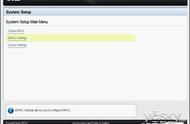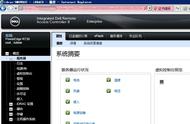当下所有服务器基本都有远程管理服务(请注意,这里说的不是windows的远程桌面),远程管理服务指的是系统主板上自带的“远程管理”功能,可以通过浏览器输入某个地址,查看服务器的运行情况(等同于连接了一个虚拟显示器),这个功能对于服务器非常重要,除了可以实时查看服务器运行状态,还能进行远程维护(尤其是可以远程做系统),windows的远程桌面是系统级的,windows如果损坏,那就无法远程。所以本文介绍的这个属于主板级的远程管理。
本文以十多年前的Dell PowerEdge 720/XD服务器为标准进行介绍,好处也显而易见,十多年前的设备都具备的功能,当下主流设备的类似功能只会更好用,Dell服务器的远程叫iDrac、HP服务器的远程叫iLo、联想、IBM、华为等等都有,名字也不一样。甚至你想组装一台服务器连(技嘉服务器主板都带这个功能)但做的事儿和功能都差不多,现在进入正题——
1、首先你得知道主板远程管理的入口地址,一般服务器启动自检时会明确的显示一个内网ip地址,例如Dell服务器启动时会显示 iDrac:192.168.1.xx
在浏览器里输入这个地址,然后输入用户名和密码。即可登录管理;
这时候又引申出另外一个问题:
a、这个ip地址往往是内网地址,很少有人傻乎乎的配成公网地址,否则不是给黑客大开方便之门?所以你如果要管理这个服务器,你就需要有另一台同内网的机器(堡垒机、跳板机)可以操作,简单地说先上跳板机、然后通过跳板机连接这个内网地址。
b、这个ip可不可以修改?登录的用户名密码不知道怎么办?
很简单:这就需要你在物理机面前,进入它的BIOS即可设置远程的管理IP和登录用户名密码和其他杂项,所以——设备上架之前配置好这些信息并记录好,是运维工作的关键。

2、假设上述流程已经完成,我们可以正确登录远程管理了,开始安装操作系统——

进入远程管理界面以后,就可以看到【虚拟控制台】,点击【启动】就可以看到桌面了,相当于插入了显示器。
你可以继续寻找【启动虚拟介质】这个选项,每个品牌每个版本“启动虚拟介质”的位置不一样,你可以自己找找,简单地说就是把Windows的安装包(iso光盘镜像文件)给加载进去,特别注意的是,你在这一步要保证你的iso文件在主控设备上(也就是这个跳板机上),道理自己想。

这些工作都做完以后,你就可以通过“控制台”重新启动服务器。先设置或选择引导顺序,然后通过虚拟光驱引导(也就是刚才的虚拟介质),正常情况系统就会通过虚拟介质连接你本地(跳板机)上的iso文件,正式开始系统安装。
如果出现异常,无非就是iso文件可能是非标准可引导系统,或者bios引导模式(bios或uefi)的问题,你需要自己排查了。
总之服务器远程安装操作系统,是一件非常轻松且容易的工作,这也是服务器给运维人员的便利。否则,你想想微软沉入海底的数据中心、国内巨头在贵州深山老林里的服务器,万一重做系统该怎么办?
头条有很多朋友玩Nas和服务器,很多人都忽略了这个“远程管理”的意义和乐趣,一台设备你把远程信息配置好,你把它扔在乡下、库房或者任何一个角落,只要有网有电它就好像在你身边一样,使用它、维护它都异常方便。
很多朋友可能不知道,这并不是品牌服务器的专利,很多组装机的主板,例如:技嘉、微星的主板也有类似的功能(叫IPMI),如果你组装一台这样的电脑作为工作站,无论你在世界的任何角落,永远都不用担心你的设备失联失控。
,